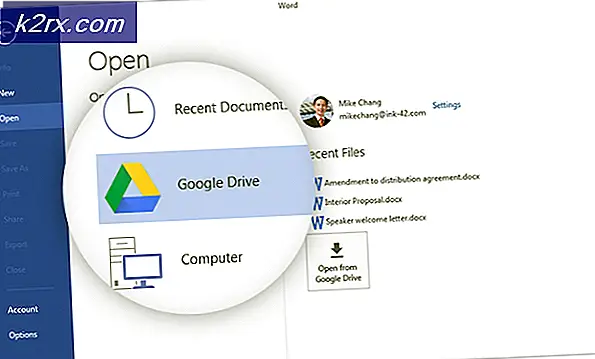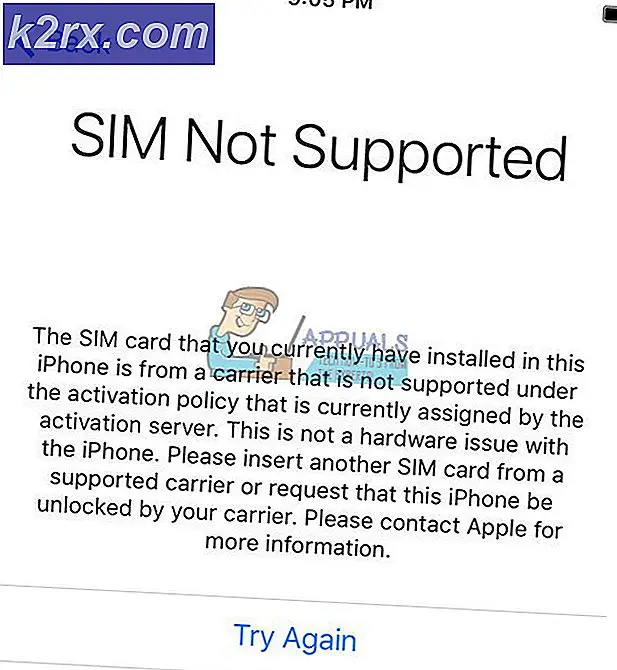Wie ändere ich den NAT-Typ auf dem PC?
Netzwerkadressübersetzung (NAT) ist die Methode zum Neuzuordnen einer IP-Adresse durch eine andere. Die Informationen im IP-Header werden in Netzwerkpaketen geändert, wenn sie über ein Netzwerkverkehrsroutinggerät übertragen werden.
Wenn NAT die IP-Adressinformationen auf Paketebene ändert, unterscheiden sich NAT-Implementierungen in ihrem Verhalten in verschiedenen Adressierungsfällen und in ihren Auswirkungen auf den Netzwerkverkehr. Die Spezifikationen des NAT-Verhaltens werden normalerweise nicht von Herstellern von NAT-Geräten zur Verfügung gestellt.
Zweck von NAT:
NAT wird für mehrere Zwecke durchgeführt:
Immer wenn ein Computer in einem lokalen Netzwerk, z. B. dem lokalen Netzwerk in Ihrem Büro, Daten zum und vom Internet sendet und empfängt, wird das NAT-Protokoll (Network Address Translation) verwendet.
NAT spielt auch die Rolle einer Firewall. Das NAT bestimmt die Daten, die in Ihr LAN ein- und ausgehen können. Der Router führt ein Protokoll aller Anforderungen, die Geräte, die NAT verwenden, an ihn richten.
Mögliche Komplikationen beim Zugriff auf das Internet
Es klingt etwas kompliziert, aber der Router arbeitet diesen Vorgang mit einer solchen Geschwindigkeit ab, dass der Benutzer nicht weiß, was los ist, da es keine Verzögerungen gibt. Von Zeit zu Zeit können Komplikationen auftreten, wenn NAT seitens des Routers oder ISP strenger ist, welche Art von Datenverkehr von Ihren Geräten und auch in welcher Menge fließen darf.
Wenn bei der Verwendung von Computeranwendungen in Ihrem Netzwerk Probleme auftreten, ist möglicherweise die NAT-Firewall der Schuldige. Geräte hinter NAT-fähigen Routern verfügen normalerweise nicht über eine End-to-End-Konnektivität und können an einigen Internetprotokollen nicht teilnehmen. Oder sogar einige von ihnen haben möglicherweise Probleme beim Zugriff auf das Internet.
Arten von NAT
Im Allgemeinen gibt es 3 mögliche Einstellungen für das NAT. Diese Einstellungen bestimmen hauptsächlich, wie gut oder schlecht Ihre Online-Erfahrung sein wird.
Öffnen Sie NAT (Typ 1)
Es gibt keine Einschränkungen für diesen NAT-Typ, alle Geräte können Daten aller Art über das Internet senden und empfangen, und keine Firewall darf jeglichen Datenverkehr stoppen oder steuern. Die Daten fließen ohne Einschränkungen und die Apps Ihres Geräts laufen reibungslos. Ihr lokales Netzwerk ist jedoch anfällig für Angriffe von Hackern. Darüber hinaus können Sie eine Verbindung zu einem der drei Typen herstellen. Die Spielsuche benötigt weniger Zeit und es besteht nur eine minimale Wahrscheinlichkeit, dass während der Hostmigration Verzögerungen oder andere Tritte auftreten.
Moderates NAT (Typ 2)
Das NAT ermöglicht es einem oder mehreren Ports, offen zu bleiben, wenn auf Moderation eingestellt wird. Das NAT fungiert auch als Firewall und erlaubt nur Verbindungen von einer ausgewählten Gruppe von Apps. Dies ist eine mittlere Einstellung von NAT. Der Benutzer kann sich mit Benutzern mit moderaten oder offenen NAT-Typen verbinden. Die Suche nach Spielen wird einige Zeit in Anspruch nehmen, jedoch nicht so lange wie bei Strict. Außerdem sind die Verzögerungen geringer als der Typ "Streng".
Striktes NAT (Typ 3)
Dieser Typ ist der strengste derNAT Art. Die Daten, die in das lokale Netzwerk gelangen, sind stark eingeschränkt. Die meisten Dienste haben Probleme, eine Verbindung zum Internet herzustellen. Dies ist die Standardeinstellung der meisten Router. Der Benutzer kann nur eine Verbindung mit Benutzern herstellen, bei denen der NAT-Typ geöffnet ist. Die Suche nach Spielen wird letztendlich mehr Zeit in Anspruch nehmen. Und in 90% der Fälle werden Sie bei einer Hostmigration rausgeschmissen und denken daran, dass auch Verzögerungen möglich sind.
Konnektivität zwischen verschiedenen NAT-Typen
Die Konnektivität eines NAT-Typs mit dem anderen wird in der folgenden Tabelle gezeigt.
| Öffnen | Mäßig | Streng | |
Öffnen | ✓ | ✓ | ✓ |
Mäßig | ✓ | ✓ | |
| Streng | ✓ |
Ändern Sie Ihren NAT-Typ
Um NAT von "streng" in "offen" zu ändern, müssen Sie normalerweise bestimmte Ports über Ihren Router oder Ihr Gateway weiterleiten. Denken Sie daran, dass es nicht möglich ist, Open NAT auf mehr als einem PC / einer Konsole im selben Netzwerk zu installieren. Sie können zwei oder mehr PCs mit moderatem NAT haben, jedoch nicht mit dem NAT-Typ Open.
Darüber hinaus sehen Sie in Ihrem Router möglicherweise Cone NAT, Symmetric oder Full-Cone NAT usw., was von Ihrem Router abhängt. Sie sollten sich für Cone NAT oder Full Cone NAT entscheiden, aber auf Sicherheitsrisiken achten.
Es gibt verschiedene Lösungen, um den NAT-Typ zu ändern. Die Aktivierung von Universal Plug and Play (UPnP) wird jedoch normalerweise als erster Schritt angesehen. Aber vorher müssen Sie die Ports Ihrer Spiele kennen.
Häfen der Spiele:
Sie können Ports für Ihr Spiel finden, indem Sie diesen Link besuchen. Sie benötigen diese Ports, bevor Sie fortfahren können. Und wenn für Ihr Spiel keine Ports erwähnt werden, ist Google Ihr bester Freund. In diesem Handbuch verwenden wir Ports für das Black Ops 3-Spiel.
Methode 1: Aktivieren Sie UPnP über die Netzwerkinfrastruktur.
Ports sind die digitalen Kanäle für Ihren Router und werden zum Sortieren des eingehenden und ausgehenden Webverkehrs verwendet. Mit UPnP können Anwendungen Ports im Wesentlichen automatisch weiterleiten, wodurch der Aufwand für die manuelle „Portweiterleitung“ vermieden wird. Obwohl sie häufig das gleiche Ergebnis erzielen, ermöglicht UPnP der Anwendung, einen Port nahtlos anzufordern, und Sie müssen die Portnummern nicht manuell eingeben.
UPnP weist eine lange Liste von Sicherheitslücken auf. Und Hacker können UPnP-Schwachstellen aufgrund ihrer Offenheit ausnutzen. Daher kann es bei der Verwendung von UPnP zu Sicherheitsrisiken kommen. Darüber hinaus ist die Technologie von UPnP nicht annähernd standardisiert, was bedeutet, dass die Implementierungen zwischen den Routern variieren.
Der Setup-Vorgang ist einfach, um UPnP auf dem Router zu aktivieren. Die Schritte variieren zwischen den Routermodellen, obwohl allgemeine Richtlinien für die zu erwartenden Ereignisse bereitgestellt werden. Denken Sie daran, dass Sie für jede erneute Verbindung zwischen PC und Router eine statische IP-Adresse benötigen oder auf andere Weise diesen Vorgang wiederholen müssen. Auf diese Weise wird UPnP auf dem Router gezwungen, die für das Spiel erforderlichen Ports zu öffnen.
- Doppelklicken Sie auf Ihr Symbol. “Mein Computer“. Das Fenster wird geöffnet. Am linken unteren Rand Ihres Bildschirms sehen Sie eine Option namens Netzwerk. Klick es.
- Klicken Sie mit der rechten Maustaste auf Netzwerkinfrastruktur und klicken Sie auf Eigenschaften. Wenn die Netzwerkinfrastruktur nicht angezeigt wird, fahren Sie mit dem nächsten Schritt fort.
- Klicken Sie nun einfach auf Einstellungen.
- Danach klicken Sie auf die Schaltfläche "Hinzufügen".
- Ein neues Fenster wird angezeigt. Klicken hinzufügen am unteren Rand des Fensters.
- Ein weiteres Mal erscheint ein neues Fenster. Dann machen Sie folgendes: In der erste Registerkarte (Name des Dienstes) Geben Sie den Namen nach Ihren Wünschen ein, und geben Sie auf der zweiten Registerkarte Ihren Namen ein IPV4-Adresse (Um die IP-Adresse zu finden, öffnen Sie die Eingabeaufforderung und geben Sie ipconfig ein.) dritte Registerkarte stellen 28950 und vergessen Sie nicht zu setzen UDPund in der letzten Registerkarte setzen Sie erneut 28950. Klicken Sie dann auf OK. (Die Ports für Black Ops 3)
- Klicken Sie noch einmal auf Hinzufügen. Am 1st Geben Sie auf der Registerkarte MW3 OPEN NAT oder was auch immer Sie möchten an der 2 einnd Geben Sie Ihre Registerkarte ein IP AdresseGeben Sie auf der dritten Registerkarte ein 3074 und vergessen Sie nicht, UDP einzufügen, und geben Sie auf der letzten Registerkarte erneut ein 3074.
- Wenn Sie mit den Ports fertig sind, klicken Sie einfach auf OK
- Klicken Sie nun auf ANWENDEN und dann auf OK
- Schließen Sie nun alle Fenster, die Sie geöffnet haben, starten Sie Ihr Spiel und hoffentlich sollten Sie einen OPEN NAT-Typ haben.
- Starte dein Spiel. Ihr NAT-Typ sollte geöffnet sein.
Ich erinnere Sie erneut daran, dass Sie die oben beschriebenen Schritte jedes Mal ausführen müssen, wenn Sie Ihren Router neu starten oder jede aktive Verbindung neu starten.
Das Problem ist, dass diese Lösung nur vorübergehend ist. Bei jedem Neustart Ihres Routers / Modems wird alles zurückgesetzt. Das Öffnen von NAT dauert jedoch nur 2-3 Minuten, wenn Sie das oben beschriebene Verfahren anwenden.
Methode 2: Verwendung der Konfigurationsdatei
Dies ist die Methode, mit der Sie das Problem dauerhaft beheben.
- Melden Sie sich auf der Seite Ihres Routers mit einem der Browser an.
- Gehen Sie zur Konfigurationsseite Ihres Routers.
- Suchen Sie die Option mit dem Namen „Konfiguration speichern oder wiederherstellen“. Klick es.
- Eine neue Seite wird geladen. Verwenden Sie die Option „Konfiguration jetzt sichern.”
- Warten Sie ein paar Sekunden und ein Fenster öffnet sich. Klicken Sie dann auf, speichern Sie die Datei und klicken Sie auf OK.
- Erstellen Sie 2 Kopien dieser Datei. Wenn also etwas schief geht, haben wir ein Backup.
- Öffne die Datei.
- Schlagen Sie nieder Strg + F. und schreibe [connection.ini]
- Nachdem Sie diesen gefunden haben, suchen Sie nach dem letzte Bindung.
- Unter dem letzten Bindetyp oder Einfügen (vergessen Sie nicht, die Ports entsprechend Ihrem Spiel zu ändern) Folgendes:
"Bindungsanwendung = CONE (UDP) -Port = 3074-3075"
dann unter dem letzten Typ oder Einfügen (vergessen Sie nicht, die Ports entsprechend Ihrem Spiel zu ändern) dies
"Bindungsanwendung = CONE (UDP) -Port = 3478-3479"
Geben Sie dann unter dem letzten für ein weiteres Mal Folgendes ein oder fügen Sie es ein (vergessen Sie nicht, die Ports entsprechend Ihrem Spiel zu ändern)
"Bindungsanwendung = CONE (UDP) -Port = 3658
”
(Die verwendeten Ports sind von Black Ops 3) - Speichern Sie danach die Datei (Wahrscheinlich wird die Datei mit dem Notizblock geöffnet.)
- Gehen Sie erneut zur Seite des Routers auf der Registerkarte "Konfiguration", auf der Sie zuvor waren.
- Navigieren Sie nun mit der Option zur neuen Konfigurationsdatei.
- Danach klicken Sie auf „Konfiguration jetzt wiederherstellen“. Sei geduldig und warte.
- Schließen Sie die Seite Ihres Routers und starten Sie Ihren Router neu. Wenn Sie Ihr Spiel starten, sollte NAT offen sein.
Methode 3: UPNP über Router
- Tun FENSTER + R.
- Art cmd und getroffen eingeben
- Art ipconfig und drücken Sie die Eingabetaste
- Suchen Sie nach dem Standard-Gateway und schreiben / kopieren Sie es.
- Geben Sie die oben gefundene Adresse in Ihren Webbrowser ein und rufen Sie das Menü mit den Router-Einstellungen auf
- Versuchen, zu finden WAN, Ähnliches "Internet" -Menü oder "Lokal"
- Finden Sie eine Schaltfläche für UPnP und schalten Sie es ein, klicken Sie dann auf die Schaltfläche Speichern / Anwenden. Wenn keine UPnP-Schaltfläche vorhanden ist, wechseln Sie zum Abschnitt zur Portweiterleitung in diesem Artikel.
- Starten Sie Ihren Router neu
Und sehen Sie, ob es angefangen hat zu funktionieren. Wenn nicht, fahren Sie fort
Methode 4: Aktivieren Sie die Netzwerkerkennung in Windows
- Öffne das Startmenü
- Öffnen die Einstellungen
- Klicken Netzwerk & Internet
- Klicken Freigabeoptionen.
- Erweitern Sie das der Netzwerkverbindung zugewiesene Netzwerkprofil.
- Wählen Sie im Abschnitt "Netzwerkerkennung" die Option "Aktivieren Sie die Netzwerkerkennung”. Aktivieren Sie außerdem das Kontrollkästchen „Aktivieren Sie die automatische Einrichtung von Geräten, die mit dem Netzwerk verbunden sind.”
- Klicken Sie auf Änderungen speichern
- Überprüfen Sie, ob das Problem behoben ist
- Wenn nicht, gehen Sie zu Methode 1 und gehen Sie zu Netzwerk auf der linken Seite, um zu sehen, ob Ihr Router dort sichtbar ist, und fahren Sie von dort fort.
Methode 5: Port Forward
Wenn Ihrem Router keine UPnP-Option zur Verfügung steht, ist die beste Option die Verwendung der Portweiterleitung.
- Besuchen Sie portforward.comWählen Sie Ihr Routermodell aus.
- Wählen das Spiel Sie interessieren sich für und lesen die Anweisungen und notieren die Standardports Ihres Spiels.
- Besuchen Sie die Homepage Ihres Routers, indem Sie Ihre Standard-Gateway-IP-Adresse in die Suchleiste eines Webbrowsers eingeben.
- Sie werden aufgefordert, den Benutzernamen und das Kennwort für Ihren Router einzugeben.
- Suchen Sie auf Ihrer Routerseite diePort-WeiterleitungAbschnitt auf der Homepage Ihres Routers. Es kann unter seinerweiterte Einstellungen. Lesen Sie gegebenenfalls das Handbuch des Routers, um Hilfe zu erhalten.
- Von hier aus können Sie Regeln für die Portweiterleitung einrichten. Abhängig von Ihrem Router müssen Sie möglicherweise eine Schaltfläche auswählen, auf der stehtHinzufügen oder etwas ähnliches, um fortzufahren. Nennen Sie die Regel nach Ihrem Bild.
- Geben Sie in beide Portfelder die Standardports Ihres Spiels ein.
- Geben Sie die IP-Adresse Ihres Computers in das Feld einIP Adresse Geben Sie außerdem die IP-Adresse als Ausgabe-IP oder Server-IP für den weitergeleiteten Port ein, die dem Router mitteilt, auf welches System er zeigen soll.
- Wählen Sie beide ausUDP & TCP
- Klicken Sie auf Speichern oderAnwenden und neu starten.
Methode 6: Einstellen der DMZ
Diese Methode wird aus Sicherheitsgründen nicht empfohlen.
- Öffnen Eingabeaufforderung.
- Eingeben "ipconfig”.
- Notieren Sie sich Ihre IP-Adresse und Ihr Standard-Gateway.
- Geben Sie Ihren Router ein, indem Sie das Standard-Gateway in Ihren Browser eingeben.
- Klicken 'Dienstleistungen‘
- Klicken DMZ (demilitarisierte Zone)
- Stellen Sie Ihre DMZ-IP ein (geben Sie die IP-Adresse Ihres Systems ein)
- Einstellungen speichern und beenden
- Und sehen Sie, ob es funktioniert hat.
Denken Sie daran, dass Sie bei jeder Änderung der IP-Adresse Ihres Systems die DMZ-IP gemäß der IP Ihres Systems ändern müssen.
Methode 7: Erwägen Sie die Verwendung eines VPN
VPN steht für Virtual Private Network und ist eine Art spezielles Netzwerk, das den Computer und den Host-VPN-Server umfasst. Mit einem VPN können Sie die Firewall auf dem NAT vollständig umgehen, da alle Daten, die Ihren Computer verlassen, verschlüsselt sind und Ihr physisches Netzwerk sie nicht erkennt. NAT-Einschränkungen gelten nicht. Und ein VPN macht es dem ISP unmöglich, Ihren Datenverkehr zu sehen und Portbeschränkungen aufzuerlegen. Der gesamte VPN-Verkehr läuft über offene vordefinierte Ports.